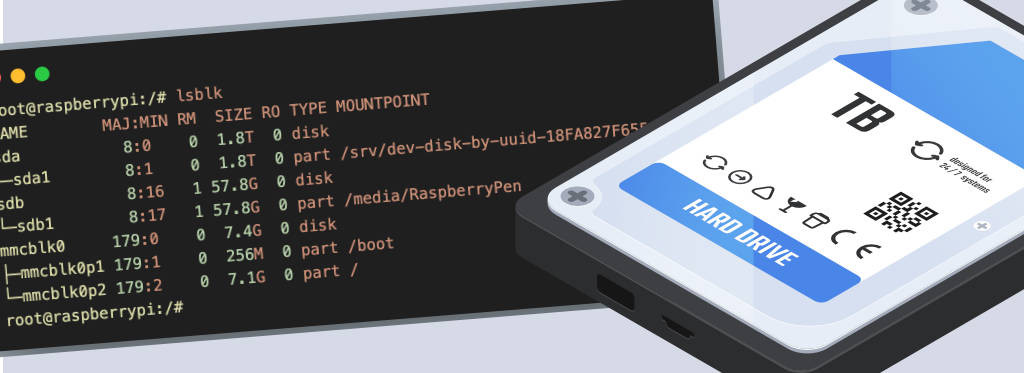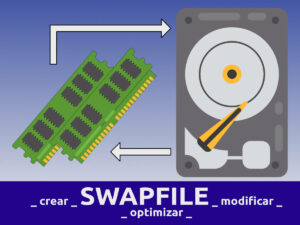Como averiguar el punto de montaje de una unidad en Linux.
Ante la necesidad de «cambiar de unidad» en la terminal de Linux hay que saber dónde están montadas las diferentes unidades de que disponga el sistema. Estas pueden ser pendrives, unidades de CD Rom, o, lo mas habitual, discos duros.
Antes de nada hay que saber que le tratamiento de las unidades en Linux no tiene nada que ver con otros sistemas de ventanas ;-).
Explicado de una forma un tanto prosaica y poco técnica, las unidades en Linux después de conectarlas son archivos que se encuentran en /dev/ y hay que montarlas para que se pueda mostrar dentro de la estructura de directorios como si fuese uno más entre ellos y poder acceder al disco o unidad navegando por los directorios.
Normalmente las unidades montadas se encuentran en /mnt/ o en /media/ pero realmente pueden estar en cualquier otro directorio. Va a depender de quién o qué programa lo monte, por ejemplo, OpenMediaVault lo monta en /srv/ y no le da lo que podríamos decir un nombre amigable.
Vale, de acuerdo, ¿pero cómo se donde está mi unidad?
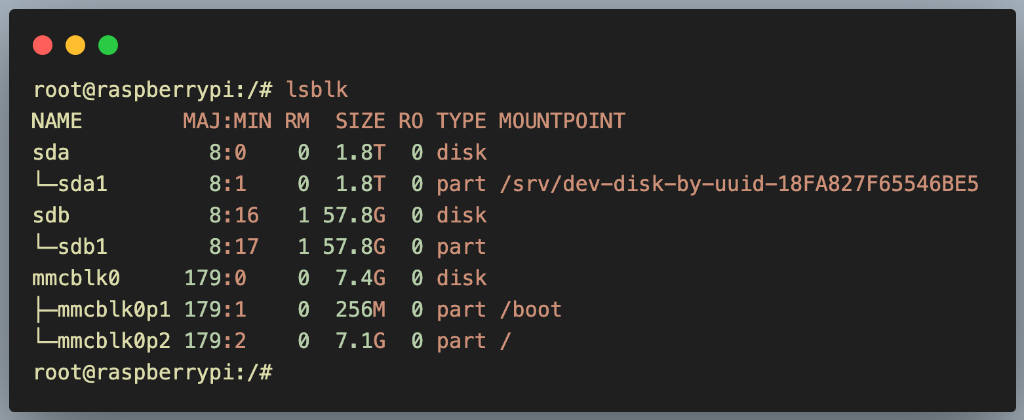
Lo mejor es ejecutar el comando lsblk que nos facilita la información necesaria. Verás que la información está dividida en columnas, de la cual, la última es MOUNTPOINT, es decir, punto de montaje, lugar o ubicación o ruta de la misma por lo que solo tienes que cambiar de directorio (en la imagen):
cd /srv/dev-disk-by-uuid-18FA827F65546BE5Fíjate que en sdb (disco) -> sdb1 (partición) también hay otra unidad pero no está montada, por lo que para acceder a esta, previamente habría que montarla.
Porque no le he comentado antes pero dentro un disco pueden existir múltiples particiones que se tratarán como unidades lógicas independientes,
Sobra decir que para acceder a la unidad o montar una unidad hay que tener los permisos necesarios, algo que obtienes con anteponer sudo a los comandos que vayas a ejecutar o tomando todos los privilegios con:
sudo suY para montar una unidad, en el caso de la imagen la unidad identificada como sdb -> sdb1 lo primero es crear el directorio donde lo queremos crear y después ejecutamos el comando mount como se indica:
mkdir /media/RaspberryPen
mount /dev/sdb1 /media/RaspberryPen//dev/sdb1 es la ubicación del archivo que contiene la partición a montar./media/ es el directorio donde voy a montar la unidad.RaspberryPen/ es el fantástico nombre que le voy a dar a mi unidad y es el directorio que he creado previamente.
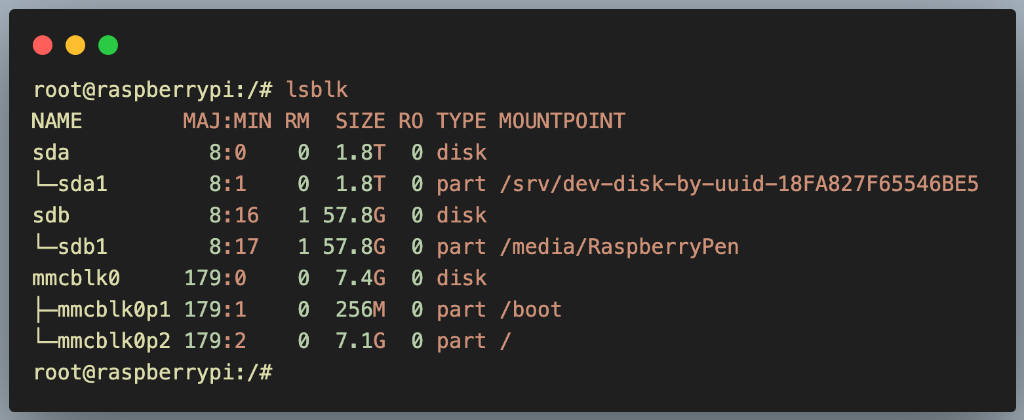
A partir de este punto si quiero acceder a la nueva unidad solo tengo que escribir:
cd /media/RaspberryPenPor último, para extraer el disco o pendrive hay que desmontarlo (expulsar en entornos gráficos) y para ello usamos esta instrucción:
umount /dev/sdb1O esta otra, más fácil y entendible:
umount /media/RaspberryPen/